Fotoshopda qatlam niqoblaridan foydalanish turli vaziyatlarda, masalan, o'xshash elementlarni almashtirishda foydali bo'lishi mumkin. Aytaylik, inson yuzlari. Biroq, ishning boshida siz niqobni qora rangga bo'yashingiz kerak bo'ladi, ya'ni. shaffof emas.
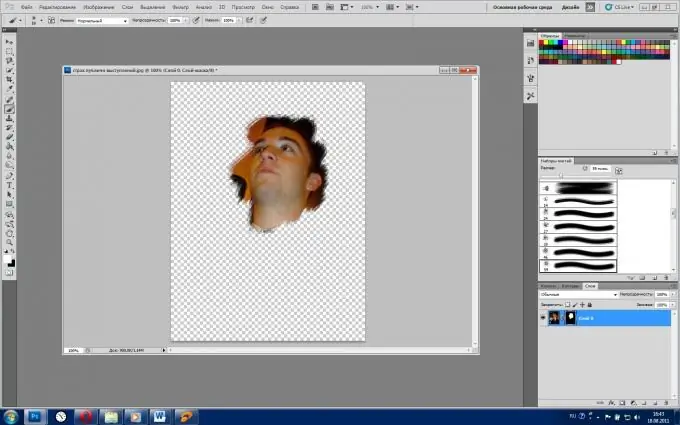
Kerakli
Adobe Photoshop CS5-ning ruslashtirilgan versiyasi
Ko'rsatmalar
1-qadam
Adobe Photoshop dasturini ishga tushiring va undagi rasmni oching: Fayl> Ochish> Fayl> Ochish-ni tanlang.
2-qadam
Dasturning pastki o'ng burchagida "Qatlamlar" oynasini toping (agar u mavjud bo'lmasa, F7 tugmasini bosing), undagi "Qatlamlar" yorlig'ini tanlang va fon ustiga ikki marta bosing. Ko'rsatilgan oynada darhol "OK" tugmasini bosing. Bu fonni "Layer 0" deb nomlangan qatlamga aylantiradi. Siz unga yana biron bir shov-shuvli ism berishingiz mumkin, ammo bizning holatlarimizda bu unchalik muhim emas.
3-qadam
Qatlamlar oynasining pastki qismida, o'rtada aylana joylashgan kvadrat shaklida ko'rsatilgan "Qatlam maskasini qo'shish" tugmasini bosing. "Layer 0" tasviri yonida Layk Mask emblemasi oq to'rtburchak shaklida ko'rinadi. Qatlamning o'zi va uning maskasi o'rtasida o'tish oddiy chertish bilan amalga oshiriladi va faol element kichik ramka bilan hoshiyalanadi.
4-qadam
Qatlam maskasi faolligini tekshiring va Ctrl + Backspace tugmachalarini bosing. Shunday qilib, siz hozirgi vaqtda hujjatning oldingi pog'onasi bo'lgan niqobni shartli ravishda qora rang bilan to'ldirasiz, ammo ish joyi fon meshi bilan bo'yalgan bo'ladi. Agar niqobni o'chirishingiz kerak bo'lsa, uning emblemasini o'ng tugmasini bosing va paydo bo'lgan menyuda "Layer Mask-ni o'chirib qo'yish" tugmasini bosing.
5-qadam
Niqobga ma'lum bir shakl berish uchun Brush vositasini tanlang va kerakli joyga bo'yaltiring. Standart to'ldirish rangi oq rangga o'rnatiladi, ammo agar siz ko'k, qizil, yashil va boshqalarni tanlasangiz, u kulrang ranglarning biriga aylanadi va bu, o'z navbatida, niqob displeyining shaffofligiga ta'sir qiladi.
6-qadam
Niqobni yana shaffof qilish uchun ikkita vositadan foydalanish mumkin. Birinchisi - bu cho'tka, lekin to'ldirish rangini qora rangga qo'ying. Ikkinchisi - "Silgi" (tezkor tugma - Lotin E, qo'shni vositalar o'rtasida almashinish - Shift + E).
7-qadam
Mehnatlaringizning mevalarini saqlab qolish uchun Fayl> Aslini tejash-ni bosing> yo'lni tanlang, JPEG fayl turini tanlang (agar bu yakuniy natija bo'lsa) yoki PSD (agar siz hali ham ushbu loyihada ishlashni xohlasangiz)> Saqlash






